Im Folgenden finden Sie einige Hinweise zu Besprechungen in Microsoft Teams.
Wenn Sie von uns eine E-Mail Einladung zu einer „Microsoft Teams Besprechung“ erhalten, klicken Sie bitte kurz vor dem Termin auf den Link in Ihrer E-Mail.
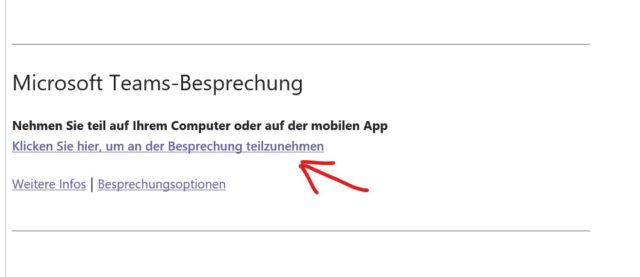
Anschließend öffnet sich Ihr Browser. Hier wählen Sie bitte den mittleren Menüpunkt „In diesem Browser öffnen“.
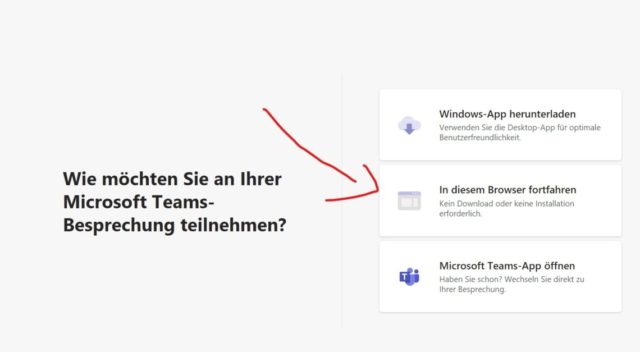
Sie brauchen dann keine zusätzlich Software zu installieren. Auch werden keine weiteren Daten erfasst. Der Link ist jeweils nur zum Zeitpunkt dieser einen Besprechung gültig. Nach der Besprechung wird Ihre E-Mail-Adresse aus dem System gelöscht.
Nachdem Sie die Schaltfläche betätigt haben, öffnet sich ein neues Fenster.
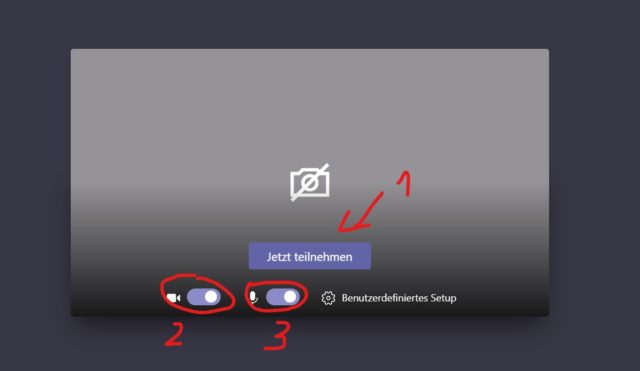
Hier klicken Sie bitte auf (1) „Jetzt teilnehmen“. Dann sollte die Besprechung starten und Sie sollten ein Livebild aus dem Berufskolleg sehen. Sie haben die Möglichkeit mit (2) Ihre Kamera, bzw. mit (3) Ihr Mikrofon zu deaktivieren.
Um uns in „voller Größe“ zu sehen, kann es notwendig sein, dass Sie noch zwei kleine Einstellungen vornehmen müssen. Neben dem Fensternamen des Berufskollegs (1) finden Sie drei Punkte. Wenn Sie darauf klicken, öffnet sich ein Auswahlmenü – aktivieren Sie hier bitte den Punkt „Anheften“ (2) – dann sollen Sie uns im Vollbild sehen.
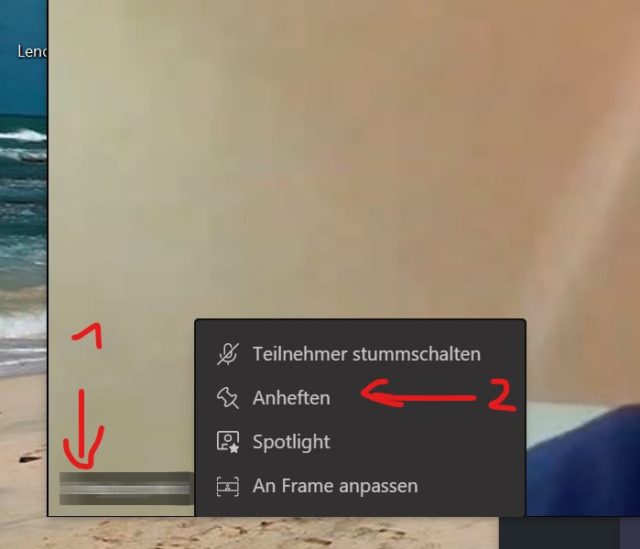
Wir hoffen, dass alles klappt und Sie mit den für Sie wichtigen Informationen versorgen konnten.


